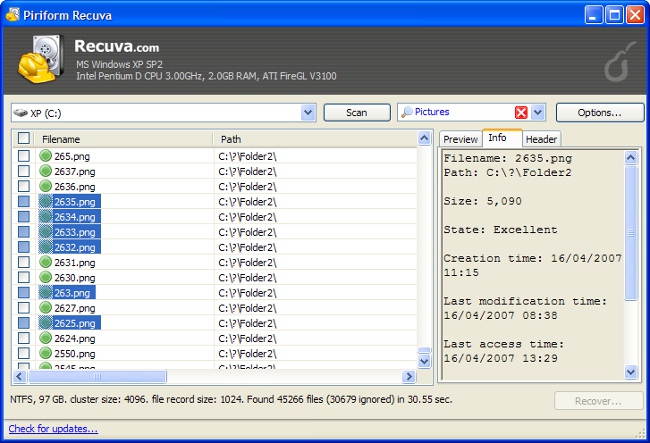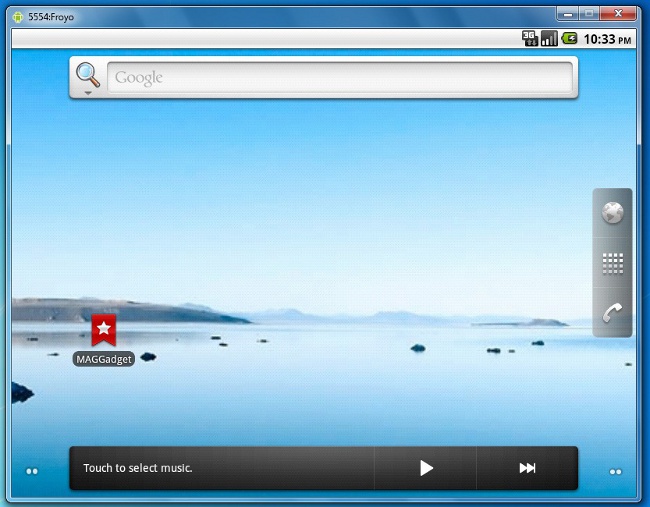USB 플래시 드라이브에서 쓰기 방지를 제거하는 방법

플래시 카드가 가장 편리한 것으로 간주됩니다.휴대용 저장 장치 드라이브, 오래된 디스켓 및 디스크 교체. 작은 USB 플래시 드라이브는 가장 작은 주머니에 들어갈 수 있지만 용량은 다른 모바일 디지털 미디어의 저장된 데이터 양을 초과 할 수 있습니다. 불행히도 플래시 드라이브 사용자는 카드가 작동하지 않거나 필요한 정보를 저장할 수없는 상황에 자주 직면합니다. 이 경우 쓰기 보호 기능을 사용할 수 있는지에 대해 이야기해야합니다. 플래시 카드에 정보를 쓸 수없는 이유는 무엇입니까? USB 플래시 드라이브에서 쓰기 금지를 제거하는 방법은 무엇입니까? 탈 보호 방법은 무엇입니까?
오류의 원인
플래시 카드는 쓰기와 쓰기로부터 보호 될 수 있습니다.소프트웨어 또는 하드웨어의 다양한 이유로 오류를 발행합니다. USB 플래시 드라이브의 보호 기능은 미디어 자체 (예 : 암호) 또는 컴퓨터 장치 (이동식 미디어에 정보 복사 방지 등) 수준에서 작동 할 수 있습니다. 가장 일반적인 오류 원인은 다음과 같습니다.
데이터 암호화;
기계적 기록 차단;
운영 체제 설정에 의해 설정된 기록 금지 소프트웨어;
컴퓨터의 하드웨어 설정에서 USB에 쓰기 금지;
오버 플로우 메모리 플래시 카드;
USB 포트의 잘못된 작동;
파일 시스템 오류;
마이크로 컨트롤러 프로그램의 오류;
강한 열 충격의 결과로서 카드의 과열;
불안정한 컴퓨터 장치의 전원 공급 (전압 서지);
악성 프로그램 (바이러스) 및 기타 많은 작업의 결과. 기타
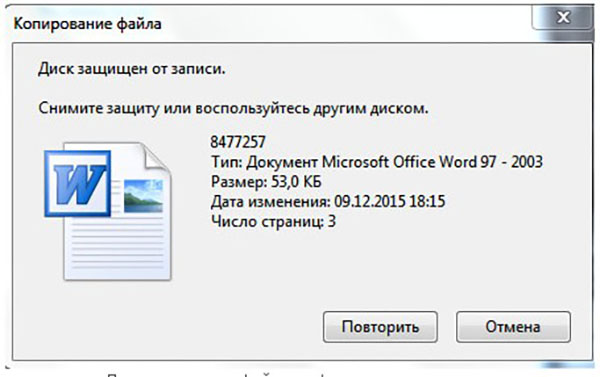
분명히, 그러한 다양한 원인들은 각각의 개별적인 경우에 그들을 제거하는 가장 적절한 방법을 필요로합니다.
USB 플래시 드라이브에서 쓰기 방지 기능을 기계적으로 제거
연습은 쓰기 보호 기능을 작동하는 가장 일반적인 이유는 "보호"위치에 특수 레버를 찾는 것입니다.

이러한 메커니즘은다른 모델이지만 저장 매체에 정보를 저장하도록 설계되었습니다 (우발적 인 삭제 또는 다시 쓰기로부터 보호). 이 경우 문제를 제거하는 것은 간단합니다. 레버를 다른 위치로 전환하면됩니다.

명령 줄을 사용하여 보안 제거
이 오류 제거 방법을 적용 할 수없는 경우,소프트웨어 나 하드웨어의 발생 원인을 찾아야합니다. 가장 적합한 방법 중 하나는 명령 줄 (cmd)을 사용하여 플래시 드라이브에서 보호 기능을 제거하고 플래시 드라이브를 완전히 포맷하여 (diskpart 명령에 대한 모든 정보 제거) diskpart 명령을 제거하는 것입니다. 이 경우 일련의 동작은 다음과 같아야합니다.
"시작"메뉴로 이동하십시오.
명령 행 응용 프로그램을 선택하십시오.
관리자 권한으로 실행하십시오.
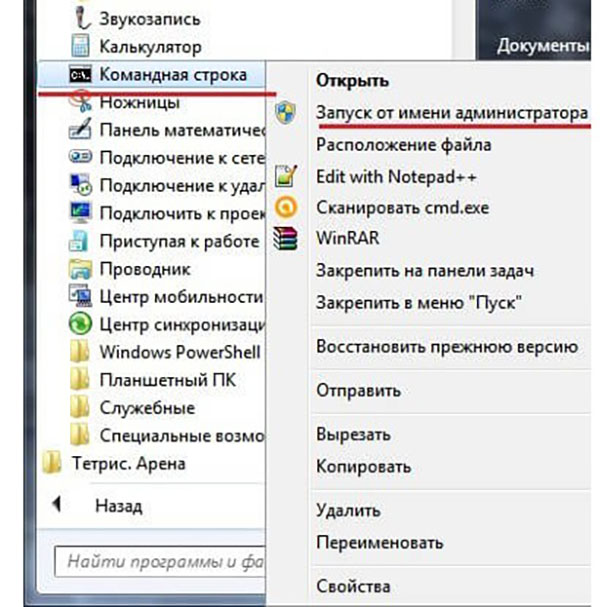
디스크 부분 명령을 입력하면 목록 디스크가 지정됩니다 (사용 가능한 모든 디스크가 표시됨).
올바른 디스크 (플래시 드라이브)를 찾고 명령을 작성하십시오. 디스크의 읽기 전용 속성을 지정합니다. 모든 속성이 지워집니다.
드라이브가 완전히 포맷 된 경우 정리를 입력하고 파티션 기본을 생성하고 fs = ntfs (USB 플래시 드라이브를 NTFS 형식으로 포맷)를 포맷해야합니다.
명령 종료 - 명령 줄을 종료합니다.

레지스트리를 사용하여 플래시 드라이브에서 쓰기 금지를 제거하는 방법?
USB 플래시 드라이브에서 쓰기 보호를 제거하는 또 다른 신뢰할 수있는 방법은 레지스트리를 사용하는 것입니다. Win + R을 눌러 원하는 패널을 호출 할 수 있습니다. 그 후에 regedit 명령을 등록해야합니다.
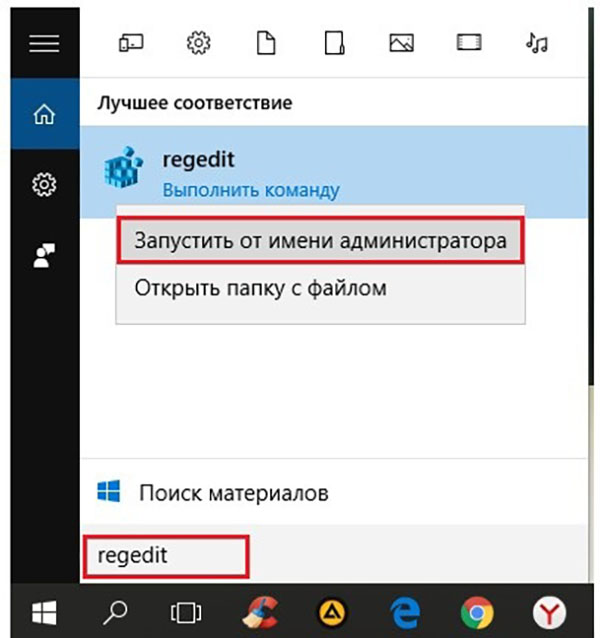
그런 다음 StageDevicePolicies로 이동합니다.(경로 : HKEY_LOCAL_MACHINESYSTEMCurrentControlSetControlStorageDevicePolicies). 거기에 없으면 같은 이름의 섹션을 만듭니다. "Control"을 누르고 "Create"를 선택한 다음 "Section"을 클릭하고 StorageDevicePolicies로 이름을 지정하십시오.
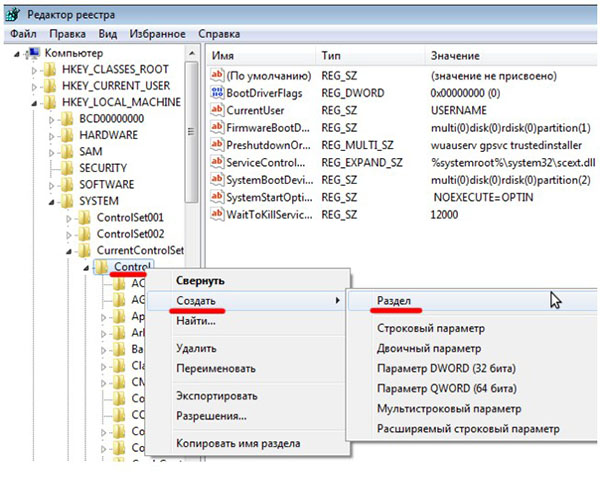
그런 다음 DWORD (32 비트) 매개 변수를 만들고 WriteProtect라고합니다.
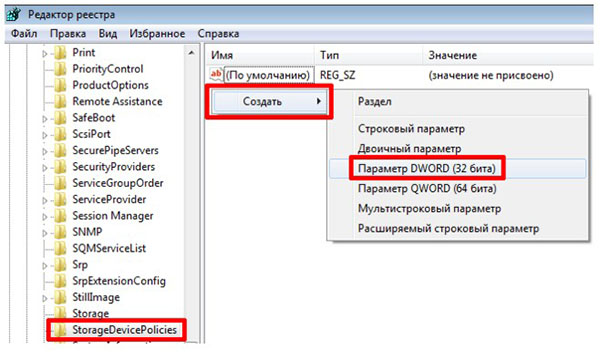
이 매개 변수의 값이 0인지 확인한 후 (필요한 경우 "0"으로 변경하고 변경 사항을 저장하십시오).
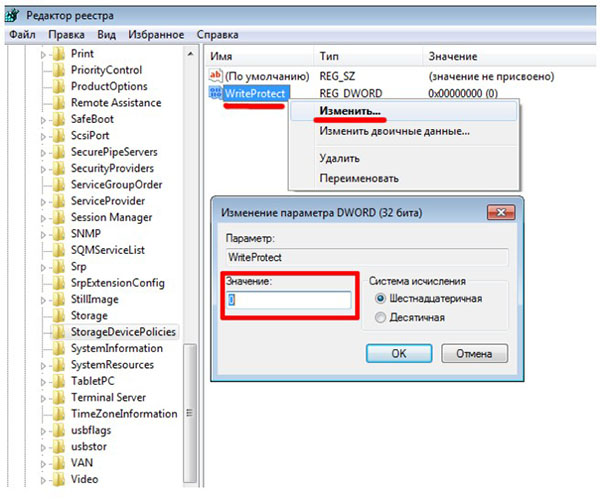
이제 우리는 레지스트리를 떠나야 만합니다.USB 플래시 드라이브를 USB 포트에서 분리하고 컴퓨터 장치를 다시 시작하십시오. 컴퓨터가 작동 모드로 들어가 자마자 우리는 정보를 플래시 드라이브에 쓰려고합니다. 보호가 제거되므로 오류가 더 이상 나타나지 않아야합니다.
USB 플래시 드라이브에서 쓰기 보호 기능을 제거하는 소프트웨어 방법
플래시 카드 기록 방지 장치를 제거하는 방법 또는디스크를 레지스트리를 통해 소프트웨어라고합니다. 또한 문제를 해결하는 데 도움이되는 여러 가지 방법이 포함되어 있습니다. 따라서 차단의 빈번한 이유는 파일 시스템의 그룹 정책에서 이동식 장치에 정보를 기록하는 것을 금지 할 수 있기 때문입니다. 같은 레지스트리를 사용하여 확인할 수 있습니다.
우리는 관리자 권한으로 편집자에게 간다.
gpedit.msc를 지정하십시오 ( "로컬 그룹 정책 편집기"호출).
"컴퓨터 구성 - 관리 템플릿 - 시스템 - 이동식 저장 장치에 대한 액세스"를 클릭하십시오.
"이동식 드라이브 : 녹음을 해제하십시오. " 보호를 해제하려면 설정 또는 해제하지 않아야합니다. 이렇게하려면 매개 변수를 두 번 클릭하고 "연결 끊기"를 선택한 다음 확인을 클릭해야합니다. 그런 다음 컴퓨터를 재시작하고 플래시 드라이브의 작동을 확인하십시오.
감히 자신을 포매팅하지 않으면드라이브를 사용하면 특별히 플래시 카드 기록 방지 장치를 제거하도록 설계된 유틸리티를 사용할 수 있습니다. 이러한 프로그램은 무료로 제공되며 공식 개발자 사이트에서 직접 PC로 다운로드 할 수 있습니다. 가장 인기있는 응용 프로그램 중 하나 :
Kingston Format Utility (제조업체 - Kingston),
JetFlash 복구 (Transcend),
USB 플래시 드라이브 복구 (실리콘 전원),
USB 플래시 드라이브 온라인 복구 (Adata).
이러한 유틸리티의 인터페이스는 매우 간단하고 이해하기 쉽기 때문에 모든 수준의 교육 사용자가 사용할 수 있습니다.